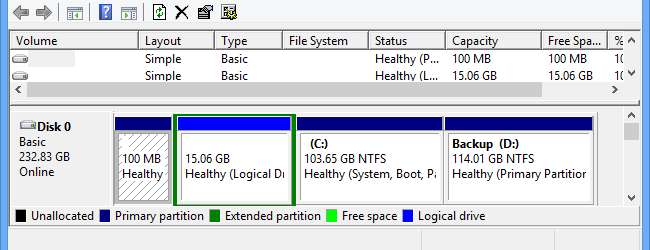
Hvis du har kjøpt en PC med Windows 8 eller 10 installert, kan du bli overrasket over at det ikke er så mye lagringsplass som du forventer, basert på størrelsen på harddisken. Dette kan være av et par grunner, inkludert et Windows-gjenopprettingsbilde som opptar flere gigabyte.
Det er også mulig at systemleverandøren inkluderte sin egen gjenopprettingspartisjon. Vi har allerede sett på hvordan det er mulig å lage en gjenopprettingsstasjon men det er også mulig å ta full kontroll over harddisken din ved å kreve tilbake ikke-Windows-partisjonene.
I disse dager er det ganske sjelden å kjøpe et system som inkluderer gjenopprettingsmedier. Alt for ofte er disse inkludert som diskbilder eller en oppstartbar gjenopprettingspartisjon på hovedharddisken. Selv om dette er en god kostnadsbesparende øvelse, er det potensial for problemer hvis systemet ditt skulle lide av harddiskfeil eller korrupsjon.
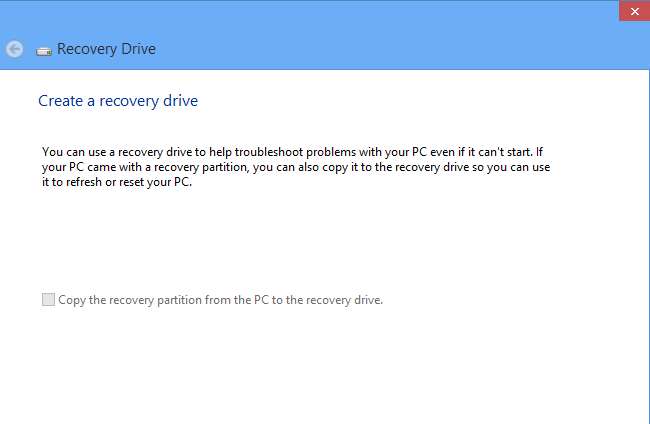
Akkurat som det er tilrådelig å lagre sikkerhetskopier borte fra resten av dataene dine, er det ikke nødvendigvis den beste ideen å lagre gjenopprettingsdata på samme partisjon som Windows selv. Hvis harddisken mislykkes, blir du igjen og søker etter en måte å få alt på nytt installert.
Du kan bruke vår forrige guide for å lage gjenopprettingsmedier og velg alternativet for å slette gjenopprettingspartisjonen på slutten av denne prosessen. Dette handler mindre om å kreve tilbake plass og mer om å ha et fornuftig restaureringsalternativ tilgjengelig for deg i tilfelle det verste skulle skje, men det er ingen skade i å bruke diskplass til bedre bruk.
Men hvis du allerede har opprettet gjenopprettingsmedier uten å slette gjenopprettingspartisjonen, er ikke alt tapt. På samme måte, hvis datamaskinleverandøren har tatt med sin egen gjenopprettingspartisjon eller en partisjon som inneholder andre verktøy og verktøy, kan du fortsatt tørke ut partisjonen.
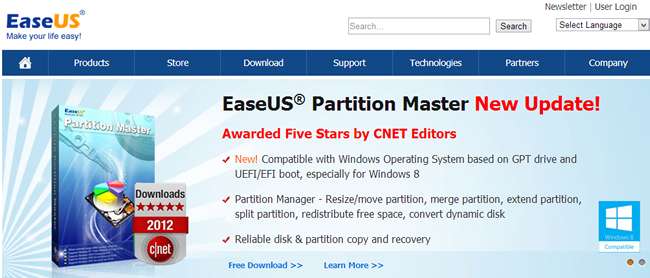
Ved hjelp av EaseUS Partition Master - Home Edition er tilgjengelig gratis - det er mulig å slette uønskede partisjoner og endre størrelse på de som er igjen for å oppta gjenværende plass.
Det er mulig å slette partisjonen ved hjelp av Window's Disk Management-verktøy, men det kan være vanskelig - eller umulig - å endre størrelse på de gjenværende partisjonene hvis gjenopprettingspartisjonen dukket opp ved starten av disken før C: -partisjonen.
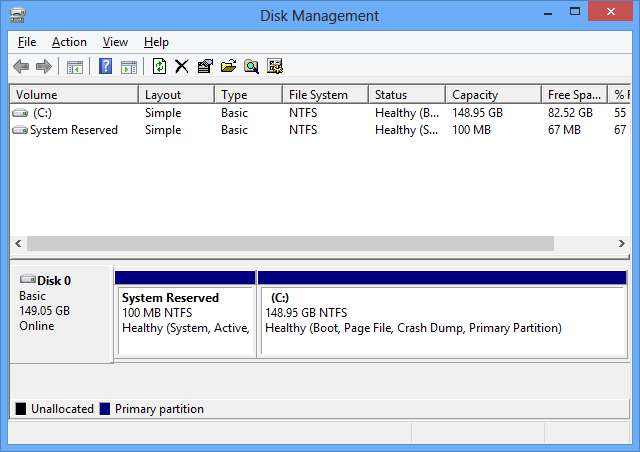
Før du begynner å slette noen partisjoner, er det viktig å ta deg tid til å sikre at du har andre tilgjengelige alternativer. Bruk metoden innebygd i Windows for å lage en USB-gjenopprettingsstasjon, eller følg instruksjonene fra datamaskinleverandøren for å gjøre gjenopprettingspartisjonen de har opprettet til en gjenopprettings-DVD eller USB-stasjon.
Last ned og installer en kopi av programmet, og fyr den deretter opp. Klikk på Partition Manager-knappen, og når stasjonene dine er analysert, blir de oppført. Høyreklikk på partisjonen du vil fjerne, velg alternativet Slett partisjon og klikk OK for å bekrefte.
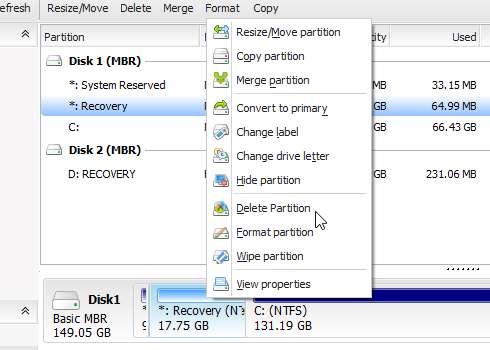
Det gjøres ingen endringer på harddisken din på dette stadiet, og du kan stille i kø et par operasjoner som skal utføres etter hverandre. Høyreklikk nå C: -stasjonen din og velg alternativet 'Endre størrelse / flytt partisjon'.
Dra venstre node på partisjonslinjen helt til venstre slik at den tar opp all tilgjengelig plass, og klikk deretter OK.

Klikk på Bruk-knappen i hovedprogramverktøylinjen, og du kan lene deg tilbake og vente mens verktøyet virker magisk. Bare hvor lenge du må vente, vil i stor grad avhenge av datamengden du har lagret på harddisken din, men når det er gjort, har du fått full kontroll over harddisken din og vil være i stand til å sette din egen gjenopprettingsplan i sted, enten det innebærer å bruke et sikkerhetskopieringsverktøy eller et diskbildingsverktøy.







